Käytätkö usein suosittua chat-sovellusta WeChat? Kuten kaikki tiedämme, voimme lähettää tekstiviestejä, ääniviestejä, videoita, valokuvia, asiakirjoja ja muita tiedostoja WeChatin kautta. Mutta oletko törmännyt ongelmiin, kun käytät WeChatia tiedostojen siirtoon? Joskus et ehkä lähetä tiedostoja WeChatissa.
Ei sillä ole väliä. Löydät tästä artikkelista ratkaisuja tiedostojen lähettämiseen helposti ja nopeasti WeChatin kautta täydellisen oppaan avulla. Suosittelemme myös monipuolista tiedostojen siirtotyökalua, jonka avulla voit helposti siirtää erilaisia tiedostoja.
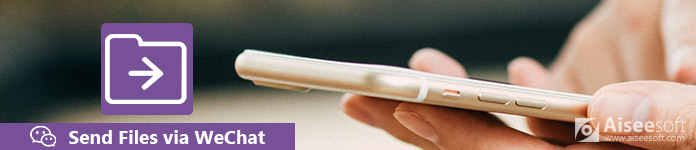
Lähetä tiedostoja WeChatin kautta
Monet teistä eivät välttämättä lähetä tiedostoja WeChatin kautta. Tässä on joitain syitä, joiden perusteella ei voida lähettää tiedostoja WeChatin kautta.
Ei yhteyttä verkkoon
Ennen kuin käytät WeChatia tiedostojen lähettämiseen, sinun on varmistettava, että verkko on kytketty hyvin. Et voi lähettää tiedostoja WeChatin kautta ilman matkapuhelinverkon tai Wi-Fi:n käyttöä. Tämä syy johtaa myös WeChat-viestejä ei lähetetä.
Tiedostot, jotka ovat suurempia kuin 25 Mt
WeChatin tiedostokoko ei saa ylittää 25 megatavua. Joten jos lähettämäsi tiedosto on yli 25 Mt, et voi lähettää tiedostoa onnistuneesti.
WeChat-tallennustilan puute
Lisäksi sinun on tarkistettava, onko WeChat-tallennustila täynnä. IPhonen osalta sinun on kirjauduttava sisään WeChat-tiliisi (WeChat-tili unohtunut? Palauta se.), napauta sitten "Minä"-valikkoa ja valitse "Asetukset" > "Yleiset" > "Tallennus". Tarkista sitten WeChat-tallennustila ja käytetyn puhelimen tallennustila.
Jos WeChat-tallennustila on käytetty, et voi myöskään lähettää tiedostoja WeChatin kautta.
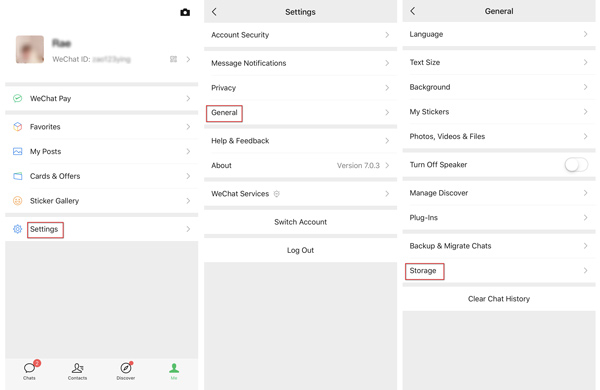
Voit hallita chat-skriptejä valitsemalla ei-toivotun keskusteluhistorian ja napsauttamalla "Poista". Tai voit tyhjentää keskusteluhistorian tyhjentämällä WeChat-välimuistin.
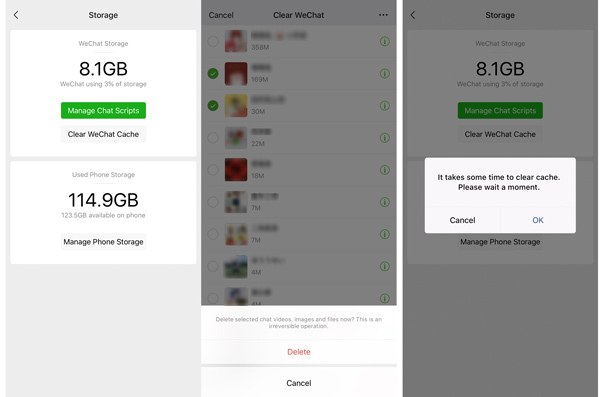
Jos WeChat-tallennustila on täynnä iPhonessasi, voit siirtyä kohtaan "Asetukset" > "Yleiset" > "iPhone-tallennustila". Opi tästä tyhjennä iPhonen tallennustila.
On helppo lähettää tiedostoja, kuten kuvia, videoita, Word, Excel, PPT, PDF, jne. WeChatin kautta iPhonella, iPadilla, Android-puhelimella jne. Jos haluat lähettää pienikokoisen tiedoston, alle 25 Mt, voi noudattaa seuraavia vaiheita.
Vaihe 1Etsi yhteyshenkilöstä WeChat-haussa, napsauta kontaktia.
Vaihe 2Napsauta "Lisää" -painiketta ja valitse filee. Voit selata tiedostoja iPhonessa tai muilla laitteilla.
Vaihe 3Kun olet valinnut tiedoston, napsauta "Lähetä" -painiketta.
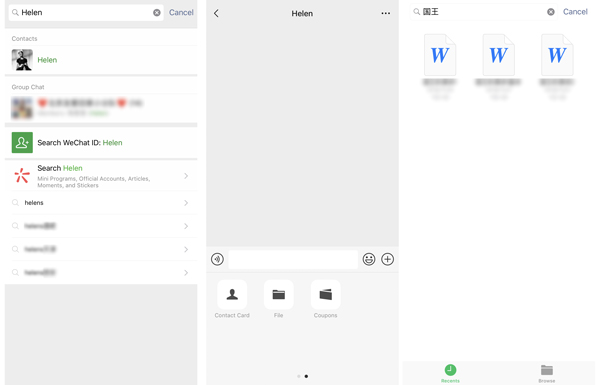
Jos haluat lähettää tiedoston tietokoneellesi tai muihin laitteisiin, voit etsiä "Tiedostonsiirto" ja avata tiedoston lähetysikkunan.
Voit myös lähettää tiedostoja tietokoneesi WeChat-sovelluksen avulla työpöytä- tai Web-versiona.
Voit lähettää tiedostoja WeChat-sovelluksella, jos olet ladannut WeChat-tietokoneesi / Mac-tietokoneesi.
Vaihe 1Kirjaudu sisään WeChat tietokoneellasi skannaamalla QR-koodi puhelimeesi.
Vaihe 2Valitse yhteystieto, napsauta "Lähetä tiedosto" ja valitse tiedosto tietokoneeltasi.
Tai voit vetää tiedoston viestivalintaikkunaan.
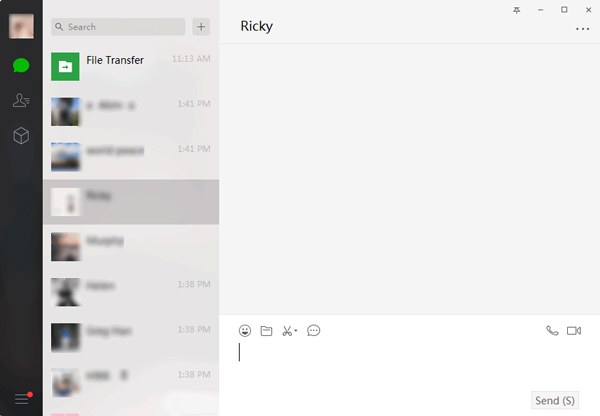
Jos haluat siirtää tietokoneeltasi iPhoneen, iPadiin, Android-puhelimeen tai muihin laitteisiin, jotka allekirjoittavat samalla WeChat-tunnuksella, voit lähettää tiedostoja Tiedostonsiirto.
Sinun pitäisi löytää Tiedostonsiirto in WeChat-haku, napsauta "Lähetä tiedosto" ja valitse tiedosto tietokoneeltasi. Tai voit vain vetää tiedoston tähän viestivalintaikkunaan.
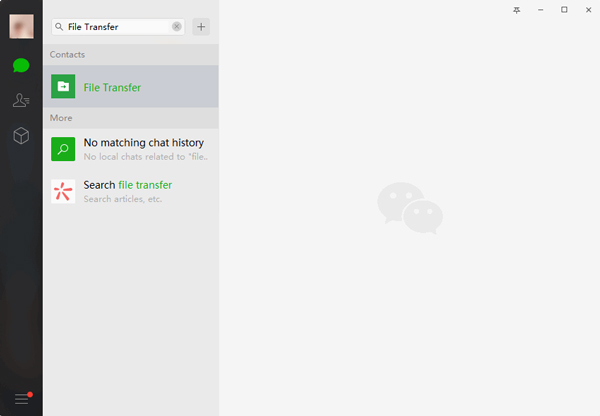
Jos et ole asentanut WeChatia tietokoneellesi, voit siirtyä WeChat for Web -sivulle.
Vaihe 1Skannaa QR-koodi kirjautuaksesi sisään WeChatiin.
Vaihe 2Valitse yhteystieto, napsauta "Kuva ja tiedosto" -painiketta valitaksesi tiedoston, jonka haluat lähettää.
Vaihe 3Napsauta "Lähetä" -painiketta lähettääksesi PDF-tiedoston.
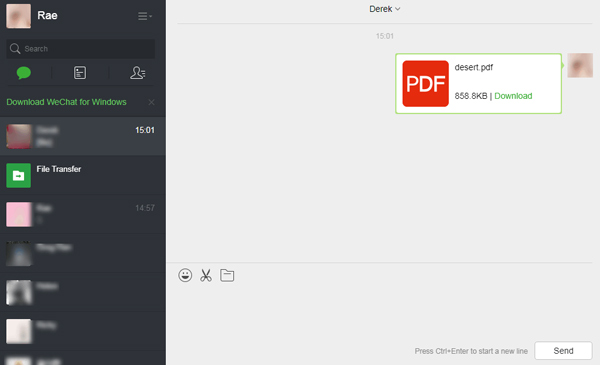
Jos haluat lähettää tiedoston iPhoneen, iPadiin tai muihin laitteisiin, voit etsiä "Tiedostonsiirto" ja lähettää tiedoston, kuten PDF-tiedoston, Tiedostonsiirtoon. Napsauta tätä saadaksesi tietää, miten siirrä WeChat-historia uuteen iPhoneen.
Kun lähetät tiedostoja WeChatin kautta, saatat huomata, että et voi lähettää yli 25 megatavua tiedostoa WeChatin kautta. Sillä aikaa Weiyun voi auttaa sinua korjaamaan tämän ongelman. Tencent Weiyun Cloud on verkkopilvien tallennuspalvelu. Voit käyttää sitä tiedostojen lataamiseen ja lataamiseen helposti tietokoneellesi. Weiyunilla voit lähettää tiedostoja helposti yli 25 Mt.
Seuraavien vaiheiden avulla voit lähettää tiedostoja tietokoneeltasi WeChat-yhteyshenkilöille WeChatissa. Tai voit lähettää tiedostoja tietokoneeltasi myös muille WeChat-järjestelmää kirjaaville laitteille.
Vaihe 1Jos käytät Weiyun-verkkoa, sinun on ensin skannattava QR-koodi kirjautuaksesi sisään WeChat-tiliisi.
Vaihe 2Napsauta "Lataa" ladataksesi tiedoston, jonka haluat siirtää. Voit ladata tiedoston tai tiedostokansion.
Vaihe 3Valitse kohde, johon tiedosto ladataan Weiyunissa. Tai voit luoda uuden kansion tietokoneellesi. Napsauta sitten "Aloita lataus".
Vaihe 4Kun lataus on valmis, valitse tiedosto ja napsauta "Jaa" -painiketta käyttöliittymän yläosassa.
Vaihe 5Kopioi linkki Jaa-ikkunassa ja lähetä tämä linkki yhteystietoihisi WeChatissa.
Voit käyttää tiedostoja iPhonesta, iPadista, iPodista tietokoneelle ilman WeChat-rajoituksia Aiseesoft FoneTrans. Lisäksi FoneTrans voi helposti auttaa siirtämään tiedostoja iDevices-laitteiden välillä, iOS-laitteistasi tietokoneelle tai päinvastoin yhdellä napsautuksella.

Vaihe 1Lataa, asenna ja käynnistä FoneTrans tietokoneellesi. Kytke iPhone tietokoneeseen USB-kaapelin avulla.

Vaihe 2Kun yhteys on muodostettu, kaikki tiedostosi näkyvät vasemmassa paneelissa. Napsauta "Vie PC:lle" -painiketta. Voit valita valokuvia, musiikkia, videoita, yhteystietoja, viestejä ja muita WeChat-tiedostoja.

Jos haluat lisätä tiedostoja tietokoneeltasi, voit lisätä tiedostoja iPhoneen napsauttamalla "Lisää" -painiketta käyttöliittymän yläosassa.

Vaihe 3Valitse kohde, johon tiedostot viedään. Sitten WeChat-tiedostot lähetetään tietokoneellesi.
Jos WeChat-tietosi katoavat, voit käyttää FoneLab palauttaaksesi kaikki WeChat-tiedostosi.
Yhteenveto
Luettuasi tämän artikkelin saat tietää, kuinka tiedostoja lähetetään WeChatin kautta. Lisäksi et koskaan lähetä tiedostoja WeChatin kautta. Nyt, onko ongelmasi ratkaistu? Jos haluat lähettää WeChat-tiedostoja matkapuhelimista tietokoneelle tai päinvastoin, voit käyttää vaihtoehtona myös FoneTrans-tiedostoa. Yllä olevien menetelmien avulla voit lähettää tiedostoja ilman kokorajoituksia ja siirtää niin monta tiedostoa kuin haluat.